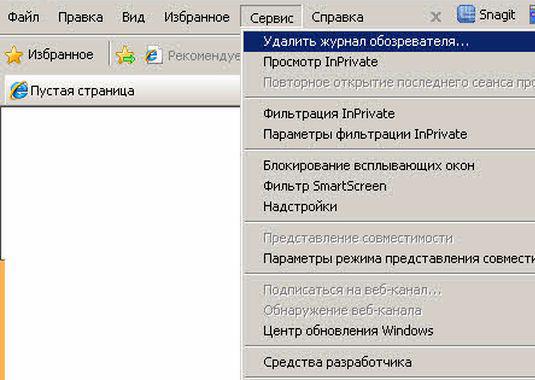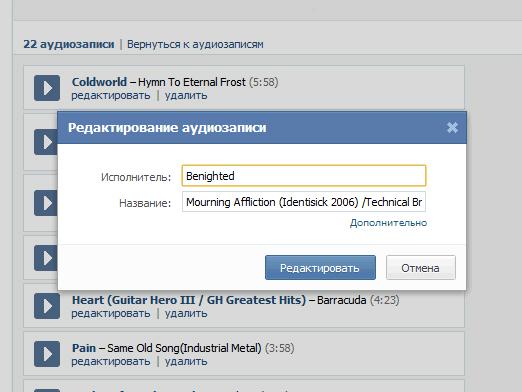Sådan slettes Webalta?

Hvilke slags vira og irriterende applikationerhent det op på nettet! Alle irriterer brugeren og forstyrrer den hurtige drift af computeren. Fjern dem som regel meget svært. Men du kan slippe af med viruset ved hjælp af det tilsvarende program. I denne artikel vil vi bare finde ud af, hvordan du fjerner Webalta (Webalta) fra computeren.
Rengør registreringsdatabasen
Webalta er normalt registreret i registreringsdatabasen, og derfor vil den sædvanlige fjernelse af programmet ikke hjælpe dig, så vi vil arbejde, herunder med registreringsdatabasen:
- Vi lukker alle browsere.
- Åbn startmenuen, skriv "regedit" i linjen "Find programmer og filer", tryk "Enter".
- Inden du åbner registreringsdatabasen, skal du vælge fanen "Registrering" og derefter "Find".
- I linjen "Find" indtaster vi ordet "Webalta".
- Slet alle fundne komponenter.
- Vi forlader registret og går ind i det igen -Det er sandsynligt, at de fjernede komponenter vil dukke op igen, og derfor slette alt på ny. Proceduren skal helt sikkert gøres et par gange for at slette alt, som de siger, helt.
Slet mapper og filer på din computer
- Vi starter enhver filhåndtering, for eksempel Total Commander eller standard Windows Explorer.
- Ved hjælp af lederne finder vi alle komponenter, der hedder "Webalta" på alle diske på computeren og sletter dem.
Fjern Browser Genveje
Webalta er registreret i genveje af browsere, ogfordi de også skal fjernes. Vigtigt! Fjern genveje fra alle browsere, ikke kun dem, du bruger, Webalta kopierer perfekt. Når du har fjernet genveje fra skrivebordet, skal du ikke glemme hurtigstartlinjen og startmenuen.
Fjern fra browserindstillinger
Webalta efterlader sin markering i browserindstillingerne. For at fjerne programmet, fortsæt som følger:
- Vi finder filen "user.js" ved at følge stien C: / Documents and Setting / Brugernavn / Application Data / Mozilla / Firefox / Profiler / xxx.default, hvor xxx er et vilkårlig navn.
- Åbn filen user.js, slettet posten "http // webalta .ru" og angiv den ønskede hjemmesideadresse i stedet. Du kan skrive "om: blank" - så er hjemmesiden tom.
- Stien er angivet i første afsnit, er også filen "prefs.js", søger vi user_pref rekord ( "browser.startup.homepage", "http // webalta .dk") og give adressen på en hvilken som helst anden ønsket side.
- I mappen C: WINDOWSsystem32 søger vi efter filen operaprefs_fixed.ini, slet den.
Endelig berører
Så vores kamp er næsten færdig, det forbliver ganske lidt:
- Vi genstarter computeren.
- Kør antivirusprogrammet (hvis du ikke har det, download det).
- Hvis filen "adware.webalta" findes ved resultaterne af antivirusoperationen, sætter vi den i karantæne.
Det er alt sammen. I teorien vil du som følge af alle ovenstående handlinger ikke kun være i stand til at slippe af med Webalta, men også for at sikre dig selv mod geninfektion. Og alligevel være forsigtig på internettet, hvor du kan fange "muck" og værre!
Hvis noget er uklart for dig, læs også artiklen Sådan fjernes webalta.